كيفية إعداد ووردبريس متعدد المواقع
نشرت: 2016-01-22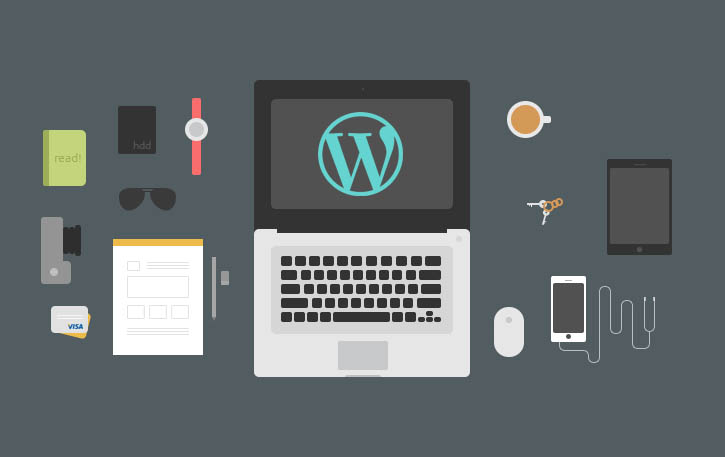
هل لديك أكثر من موقع؟ إنه عام 2016 ، بالطبع أنت تفعل. لكن ، هل ما زلت تسجل الدخول إلى كل واحد على حدة كما كان الحال في عام 2003؟
ماذا لو أخبرتك أن WordPress يجعل من الممكن إدارة مواقع متعددة بسهولة دون تذكر تسجيلات الدخول ، أو تحديث المكونات الإضافية بشق الأنفس؟ ليست هناك حاجة لتثبيت العديد من تثبيتات WordPress أيضًا. صدقوني ، يمكن بالتأكيد أن تضيف تلك التثبيتات التي تبلغ مدتها خمس دقائق الكثير من الوقت الضائع ، خاصة عندما يمكنك أن تكون واحدًا وتنتهي من موقع WordPress Multisite.
إذن ما هو موقع ووردبريس متعدد المواقع؟
تم تقديم WordPress Multisite في عام 2010 ، وهي ميزة تتيح لك إنشاء شبكة من المواقع من تثبيت WordPress واحد. سواء كان لديك موقعان أو 200 موقع ، يمكنك استخدام مواقع متعددة لإدارتها جميعًا مركزيًا من لوحة تحكم واحدة.
إنه مكافئ CMS لـ Lord of the Rings. حلقة واحدة للحكم عليهم جميعا.
لماذا تحتاج إلى النظر في مواقع متعددة
يمكن أن يكون تعدد المواقع هو الحل الأمثل للكثيرين. لنلقِ نظرة على بعض الأسباب الأكثر إقناعًا التي تجعلك تفكر في استخدام هذه الميزة:
+ لا حاجة لذاكرة جيدة. مع مواقع متعددة تأتي عمليات تسجيل دخول متعددة. إذا كنت تتنقل بين عدة مواقع ، فقد تواجه مشكلة في الاحتفاظ بجميع أسماء المستخدمين وكلمات المرور المختلفة في نصابها الصحيح.
+ التثبيت مرة واحدة. ما عليك سوى تثبيت السمات والإضافات مرة واحدة ، وبعد ذلك يمكن استخدامها عبر شبكة المواقع بالكامل.
+ الوقت مناسب. لا يتعين عليك إضاعة الوقت في أداء مهام زائدة عن الحاجة مثل تحديث المكونات الإضافية أو السمات عبر المواقع المتعددة التي تمتلكها. نقرة واحدة وتنتهي ، بغض النظر عما إذا كان لديك موقع ويب واحد أو 25 موقعًا.
+ إنها مساحة موفرة. تستهلك عمليات تثبيت WordPress المتعددة مساحة على خادمك. بتثبيت واحد فقط ، يمكنك تحرير مساحة خادم ثمينة.
+ إنها بسيطة نسبيًا . دعنا نواجه الأمر - WordPress ليس بسيطًا تمامًا ، لكنه يصبح أسهل كلما تلاعبت به. إذا سبق لك أن قمت بإعداد WordPress من قبل ، فسيكون إنشاء مواقع متعددة مألوفًا لك. إنها مجرد خطوتين إضافيتين في البداية ، ولكنها ستوفر لك الكثير من الخطوات الإضافية في النهاية.
أمثلة على المواقع المتعددة
تستخدم مواقع الأخبار مثل رويترز ومواقع البيع بالتجزئة مثل Best Buy والمواقع التعليمية مثل Harvard Law ميزة WordPress Multisites لتنظيم وإدارة مواقع الويب الخاصة بهم.
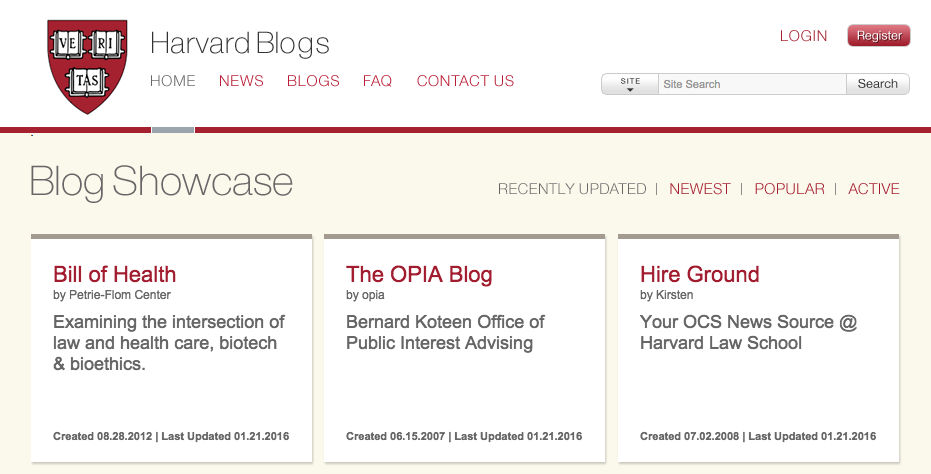
على الرغم من أن شبكتك قد لا تمتد إلى آلاف المواقع مثل هؤلاء الأشخاص ، فلا يزال بإمكانك استخدام مواقع متعددة كطريقة فعالة للإشراف على مواقعك المتعددة ذات الصلة.
فيما يلي بعض الأمثلة على المواقع المتعددة التي قد ترغب في تضمينها في شبكتك الشخصية:
- المنتديات
- المدونات
- محلات
بدلاً من ذلك ، قد ترغب في إنشاء شبكة من مواقع العملاء على موقع الأعمال. يمكنك أيضًا التفكير في إنشاء مواقع مرتبطة بالموقع الرئيسي ولكن كيانات منفصلة. من الأمثلة على ذلك موقع ويب لأحد البنوك أو الفنادق حيث يكون الموقع الرئيسي شركة ، ثم يتفرع في عدة مواقع محلية.
الاعتبارات
في حين أن المواقع المتعددة يمكن أن تكون الخيار الأفضل لإدارة مجموعة من المواقع ، إلا أن هناك بعض الأشياء التي يجب مراعاتها قبل تثبيتها على موقعك:
+ أنت بحاجة إلى كلمة مرور فائقة المخادع لأنه إذا تعرضت للاختراق ، فسيتم اختراق كل موقع. أيضًا ، في حالة حدوث شيء ما ، يمكن أن تتعطل مواقعك المتعددة مثل منزل من الورق.
+ ليس من الممكن بسهولة استخدام أسماء نطاقات متعددة لمواقعك المتعددة ، ولكن يمكن القيام بذلك. يسمح لك المكون الإضافي لتعيين المجال باستخدام اسم مجال مختلف لكل موقع من مواقعك.
قابل المشرف المتميز
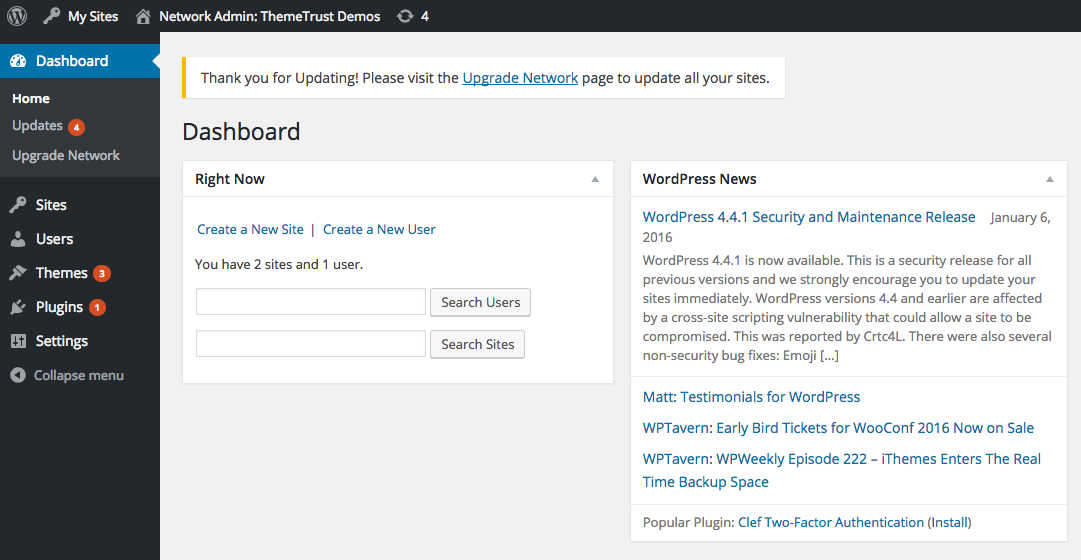
على الرغم من أنك قد لا تكون قادرًا على القفز على المباني الشاهقة في حدود واحدة ، إلا أن الإدارة الفائقة تمنحك قوى خارقة رائعة.
إليك بعض الأشياء التي يمكنك فعلها باستخدام المشرف المتميز:
- أضف مواقع بثلاثة حقول سهلة.
- تثبيت الموضوعات عبر الشبكة.
- إدارة الإضافات بنقرة واحدة.
يمكنك منح المستخدمين الفرديين القدرة على إنشاء مواقع الويب الخاصة بهم ، اعتمادًا على أهداف موقعك.

كيفية هيكلة مواقعك المتعددة
كما تحدثنا سابقًا ، من الممكن استخدام المكونات الإضافية لتعيين النطاق (مثل WordPress ›WordPress MU Domain Mapping) لإنشاء أسماء نطاقات منفصلة وفريدة من نوعها. ولكن ، إذا كنت لا ترغب في القيام بذلك ، فإليك خيارين لك عند التعامل مع تثبيت جديد:
دليل فرعي
الدلائل الفرعية تعتمد على المسار (http://yourdomain.com/site).
في بنية دليل فرعي ، تتم مشاركة تصنيف الصفحة مع الموقع الأساسي. إنه أمر رائع لتحسين محركات البحث.
مجال فرعي
النطاقات الفرعية تعتمد على المجال (http://site.yourdomain.com).
نظرًا لتصنيف النطاق الفرعي كموقع ويب منفصل ، يمكن أن يؤثر سلبًا على الترتيب العام لصفحتك.
إذا كان موقع الويب الخاص بك أقدم من شهر واحد ، فسيكون خيارك الوحيد هو النطاق الفرعي. هذا يمنع أي تعارض بين الصفحات والمواقع. على سبيل المثال ، إذا كان لديك موقع بعنوان "متجر" على http://yourdomain.com/shop ، فلا داعي للقلق بشأن تعارضه مع صفحة على نفس عنوان URL.
كيفية إعداد ووردبريس متعدد المواقع
في حالة التثبيت على موقع موجود ، قم بعمل نسخة احتياطية من ملفاتك وقاعدة البيانات أولاً ما لم تكن على استعداد لفقدان كل شيء إذا حدث خطأ ما.
بعد ذلك ، قم بإلغاء تنشيط المكونات الإضافية النشطة إذا كنت تعمل على موقع WordPress موجود.
الآن ، دعنا نحدد مواقع متعددة في ملف wp-config.php الخاص بك. للقيام بذلك ، افتح ملف wp-config.php.
أضف السطر التالي فوق / * هذا كل شيء ، توقف عن التحرير! تدوين سعيد. */ خط:
/ * متعدد المواقع * /
تعريف ('WP_ALLOW_MULTISITE' ، صحيح) ؛قم بتحديث متصفحك وستكون جاهزًا للانطلاق في طريقك نحو تثبيت الشبكة.
انتقل إلى شريط القائمة "أدوات" في لوحة المعلومات وحدد "إعداد الشبكة" .
أدخل عنوان الشبكة وعنوان البريد الإلكتروني للمسؤول.
انقر فوق تثبيت.
هل تعمل مع تثبيت موجود؟ قبل الانتقال إلى الخطوة التالية ، انسخ ملفات wp-config.php و. htaccess احتياطيًا.
الآن ، إلى تمكين الشبكة.
إذا كان هذا تثبيتًا حديثًا ، فلا داعي لإجراء نسخ احتياطي.
اتبع المطالبات لإضافة سطور التعليمات البرمجية الفريدة والمحددة إلى ملفات wp-config.php و. htaccess. سيتغير هذا اعتمادًا على بنية موقعك.
في بعض الأحيان لا يمكنك العثور على ملف .htaccess لأنه مخفي بالفعل. ستحتاج إلى تغيير التفضيلات في عميل FTP لإظهار الملفات المخفية.
في ملف wp-config.php ، تأكد من نسخ ولصق الكود فوق الكود / * هذا كل شيء ، توقف عن التحرير! تدوين سعيد. * /.
في ملف .htaccess ، تأكد من نسخ ولصق الرمز بين سطري “#BEGIN WordPress” و “# END WordPress”.
بعد ذلك قم بتسجيل الدخول مرة أخرى بالضغط على الرابط. قد يكون من الضروري مسح ذاكرة التخزين المؤقت وملفات تعريف الارتباط للمتصفح.
كيفية إنشاء مواقع جديدة
الآن بعد أن قمت بإنشاء مواقع متعددة ، يمكنك إضافة مواقع جديدة بسهولة. انتقل إلى "المواقع الخاصة بي" في الجزء العلوي من لوحة المعلومات. انتقل إلى مسؤول الشبكة> المواقع> إضافة جديد .
الآن ، قم بملء عنوان الموقع ، وعنوان الموقع ، والبريد الإلكتروني للمسؤول ، وستكون جاهزًا للانطلاق.
للعثور على موقعك الجديد (وأي موقع آخر) ، انتقل إلى My Sites> Network Admin> Sites> All Sites . بالتناوب ، يمكنك العثور على المواقع عن طريق تمرير الماوس فوق "المواقع الخاصة بي" للوصول السريع.
لتثبيت سمة أو مكون إضافي عبر شبكتك متعددة المواقع ، انتقل إلى السمات> إضافة جديدة أو مكونات إضافية> إضافة جديد .
بعد تثبيت سمة ، انقر فوق تمكين الشبكة .
افكار اخيرة
سواء كنت تدير عشرة مواقع أو ألف موقع ، يمكن أن يكون WordPress متعدد المواقع ميزة مفيدة بشكل لا يصدق لمساعدتك على البقاء على اطلاع بالأمور. قم بإدارة الإضافات والسمات الخاصة بك في موقع مركزي واحد وبتثبيت WordPress واحد.
